Обобщение на това как да извършвате бързо търсене в Windows 11
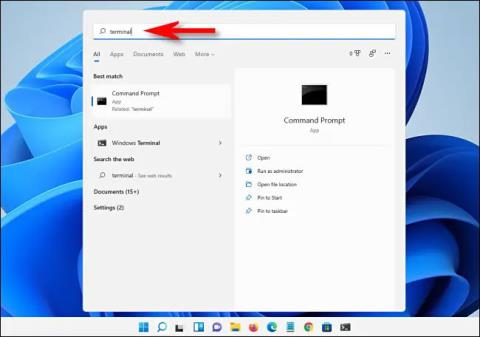
Трябва бързо да намерите конкретно приложение или файл в Windows 11? Нищо сложно.
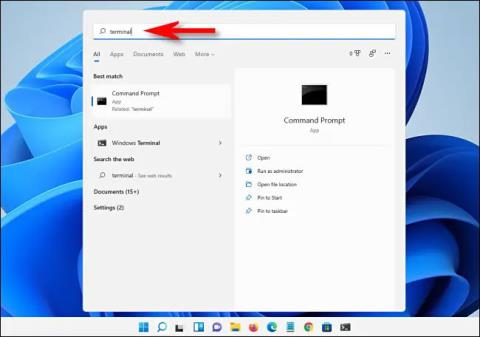
Трябва бързо да намерите конкретно приложение или файл в Windows 11? Нищо сложно. Тази статия ще ви преведе през всички начини за извършване на търсения в Windows 11, от най-бързия до най-бавния.
Натиснете Windows + S
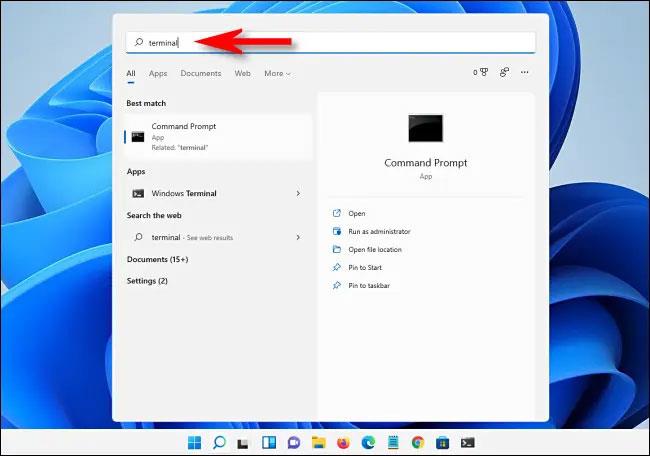
Най-бързият начин за търсене на приложения, документи или дори уебсайтове в Windows 11 е да натиснете клавишната комбинация Windows + s по всяко време. Когато се появи прозорецът за търсене, въведете ключовата дума и ще видите съответните резултати, изброени по-долу. Ако искате да стесните резултатите по категория, просто щракнете върху едно от заглавията точно под лентата за търсене, като например „Приложения“ (за приложения), „Документи“ (за файлове) или „Още“ (позволява ви да търсите снимки, музикални файлове и други).
Използвайте бутона за търсене в лентата на задачите
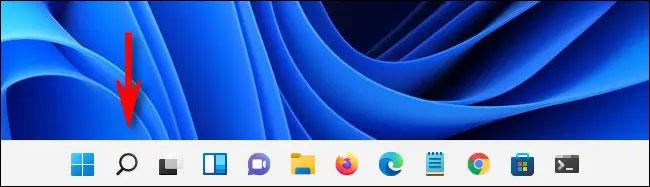
Поглеждайки надолу към областта на лентата на задачите в долната част на екрана, ще видите икона, която прилича на лупа, която е бутона за търсене. Можете да щракнете върху тази икона по всяко време, за да изведете менюто за търсене в Windows (подобно на натискане на Windows + s).
В случай, че не виждате тази икона в лентата на задачите си, отворете приложението Настройки и отворете Персонализиране > Лента на задачите > Елементи в лентата на задачите и превключете превключвателя до опцията „Търсене” на „Включено”.
Използвайте менюто "Старт".

Друг начин за бързо търсене в Windows 11 е да използвате менюто "Старт". Просто щракнете върху бутона Старт на клавиатурата или лентата на задачите. Когато се появи менюто "Старт", въведете ключова дума за търсене. Незабавно менюто "Старт" се преобразува в меню "Търсене" и можете да разглеждате върнатите резултати от търсенето, ако е необходимо.
Търсене във File Explorer
Можете също да търсите съществуващи файлове в системата във File Explorer. Просто отворете File Explorer, като натиснете Windows + e или щракнете върху иконата на папка в лентата на задачите. В горния десен ъгъл на всеки прозорец щракнете върху лентата за търсене и въведете ключова дума. След малко ще видите списък със съвпадения, изброени по-долу. Сега можете да отворите файла, да го копирате или изтриете, ако е необходимо.
Късмет!
Режимът на павилион в Windows 10 е режим за използване само на 1 приложение или достъп само до 1 уебсайт с гост потребители.
Това ръководство ще ви покаже как да промените или възстановите местоположението по подразбиране на папката Camera Roll в Windows 10.
Редактирането на файла hosts може да доведе до невъзможност за достъп до интернет, ако файлът не е модифициран правилно. Следващата статия ще ви насочи как да редактирате файла hosts в Windows 10.
Намаляването на размера и капацитета на снимките ще ви улесни да ги споделяте или изпращате на всеки. По-специално, в Windows 10 можете групово да преоразмерявате снимки с няколко прости стъпки.
Ако не е необходимо да показвате наскоро посетени елементи и места от съображения за сигурност или поверителност, можете лесно да го изключите.
Microsoft току-що пусна Windows 10 Anniversary Update с много подобрения и нови функции. В тази нова актуализация ще видите много промени. От поддръжката на писалка на Windows Ink до поддръжката на разширение на браузъра Microsoft Edge, менюто "Старт" и Cortana също са значително подобрени.
Едно място за управление на много операции направо в системната област.
В Windows 10 можете да изтеглите и инсталирате шаблони за групови правила, за да управлявате настройките на Microsoft Edge и това ръководство ще ви покаже процеса.
Тъмният режим е интерфейс с тъмен фон на Windows 10, който помага на компютъра да пести енергия от батерията и намалява въздействието върху очите на потребителя.
Лентата на задачите има ограничено пространство и ако редовно работите с множество приложения, може бързо да ви свърши мястото, за да закачите повече от любимите си приложения.









